استخدام Dropbox En Linux fue muy fácil. Para muchas personas, todavía lo es. Si está utilizando un sistema de archivos que no sea Ext4, de repente es más difícil. Afortunadamente, no estoy del todo fuera de suerte.
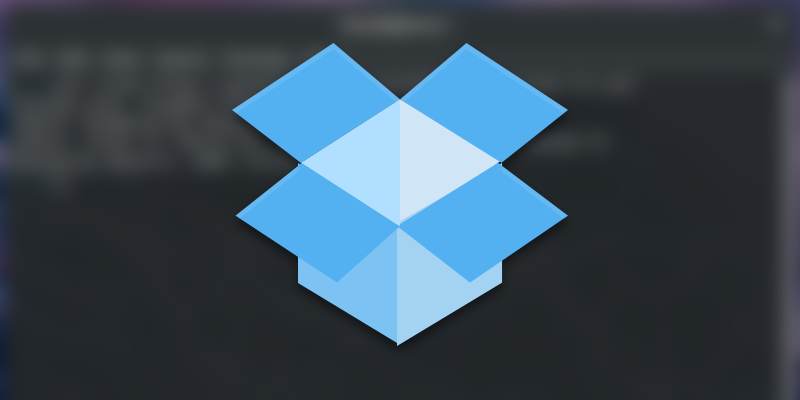
¿Cuál es el problema?
Durante mucho tiempo, Dropbox apoyó cualquier sistema de archivos que quisieras usar, y luego la compañía anunció en voz baja que eliminaría el soporte para lo que llama sistemas de archivos "desconocidos". En el caso de Linux, esto no significa nada más que Ext4.
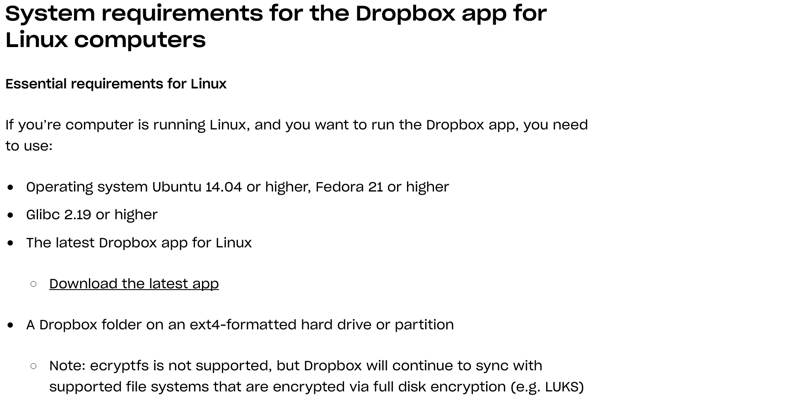
Es posible que haya visto mensajes que dicen “Dropbox dejará de sincronizarse. Mueva la carpeta de Dropbox a un sistema de archivos compatible. Otro mensaje de error es "La carpeta de Dropbox está en un sistema de archivos que ya no es compatible". ”
¿Cuáles son tus opciones?
Sean cuales sean los motivos por los que Dropbox finaliza la compatibilidad con otros sistemas de archivos, tienes algunas opciones. Puede crear una partición Ext4 en su disco duro solo para Dropbox. Esto podría funcionar técnicamente, pero tendrás que cambiar el tamaño de esta partición si la carpeta de Dropbox es demasiado grande. Esta es una solución inapropiada.
También puede salirse con la suya con Dropbox por completo. Hay otros proveedores de servicios en la nube. También puede utilizar una alternativa autohospedada como Nextcloud, OwnCloud o Seafile. Encuentre sugerencias en nuestro artículo sobre Compare estas opciones de almacenamiento en la nube autohospedadas.
Finalmente, puede usar una solución alternativa que le permita usar Dropbox en sistemas de archivos que no sean Ext4.
Haz que Dropbox vuelva a funcionar en sistemas que no sean Ext4
Hay varias formas de eludir la detección del sistema de archivos de Dropbox, pero una de las más sencillas es una herramienta llamada "dropbox-filesystem-fix".
Una palabra de advertencia
في página de GitHub Para dropbox-filesystem-fix, hay una advertencia bastante fuerte. Él escribió: “Esta es una solución experimental que no es compatible con Dropbox. Esto puede causar la pérdida de datos. Tenga en cuenta esto y asegúrese de hacer una copia de seguridad de su carpeta de Dropbox con frecuencia.
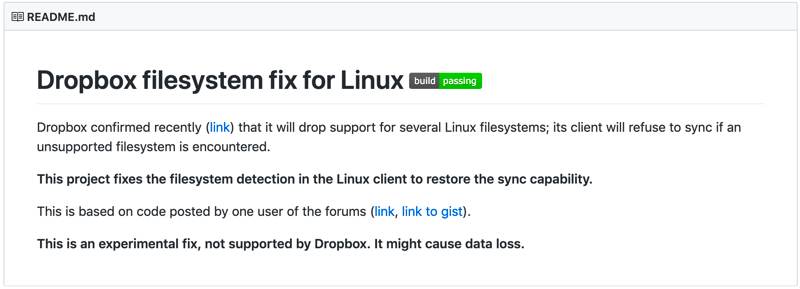
Antes de que empieces
Antes de instalar la herramienta, deberá instalar las herramientas necesarias para crearla. En Debian, Ubuntu y sistemas similares, ejecute lo siguiente:
sudo apt install build-essential
Existen alternativas a otras distribuciones. Para Fedora y otros Distribuciones Basado en RPM, lo siguiente debería ser suficiente:
yum install make automake gcc gcc-c++ kernel-devel
En Arch y sistemas similares, escriba lo siguiente:
pacman -S base-devel
instalar dropbox-filesystem-fix
Las siguientes instrucciones asumen que ya tienes instalado Dropbox. Si aún no ha instalado Dropbox, puede hacerlo ahora.
Para clonar el repositorio de GitHub y crear un proyecto de reparación del sistema de archivos desplegable, ejecute los siguientes comandos:
git clone https://github.com/dark/dropbox-filesystem-fix.git cd dropbox-filesystem-fix make
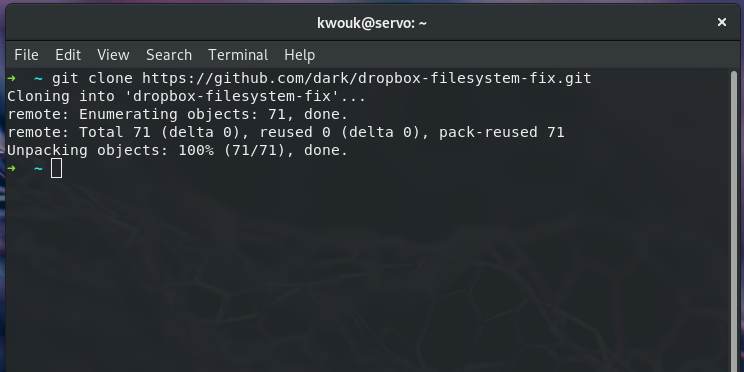
Una vez que la compilación sea exitosa, querrá mover la carpeta completa al directorio “/opt/”. También necesita crear el script para iniciar el ejecutable. Ejecute los siguientes comandos:
sudo mv dropbox-filesystem-fix /opt/ sudo chmod +x /opt/dropbox-filesystem-fix/dropbox_start.py
Ahora puede detener el servicio de Dropbox (suponiendo que se esté ejecutando) con el siguiente comando:
dropbox stop
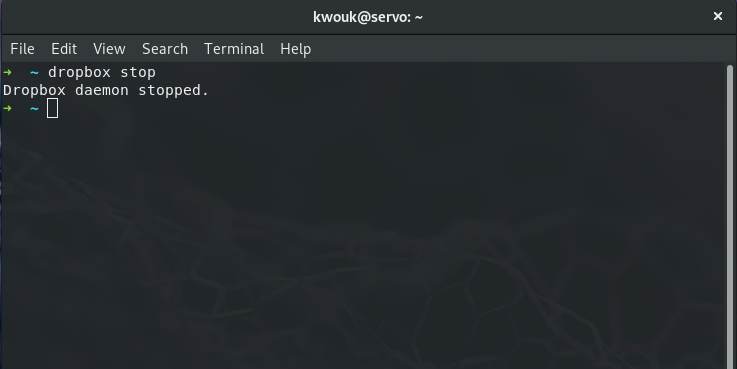
Una vez que esto esté completo, puede intentar iniciar Dropbox a través de la solución recién instalada:
/opt/dropbox-filesystem-fix/dropbox_start.py
Si no recibe ninguna advertencia y Dropbox está funcionando, ha instalado correctamente la corrección.
Hacer la reparación permanente
Una vez que la versión estable de Dropbox esté en funcionamiento, vaya a Configuración y desmarque la casilla que dice "Inicie Dropbox al iniciar el sistema.. De ahora en adelante, Dropbox comenzará desde el script que acaba de ejecutar. También puede activar el cuadro desplegable automáticamente si no puede encontrar el cuadro de diálogo de configuración.
Si un manual"~/config/.inicio automáticoAún no existe, créalo.
mkdir -p ~/config/.autostart
Cree un archivo en este directorio con el nombre “dropbox-filesystem-fix.escritorio. Edite el archivo y agregue lo siguiente:
[Desktop Entry] Type=Application Exec=/opt/dropbox-filesystem-fix/dropbox_start.py Hidden=false X-GNOME-Autostart-enabled=true Name=Dropbox
Las instrucciones anteriores son para Gnome. Configurar esto para otras computadoras de escritorio es relativamente similar. Solo vea la documentación para el entorno de escritorio.
Si está utilizando KDE en lugar de Gnome, simplemente puede ir a la configuración del sistema, luego iniciar y apagar, luego ejecutar automáticamente. Aquí puede agregar el script.
Conclusión
Al menos por ahora, ejecutar Dropbox en sistemas operativos que no sean Ext4 parece ser completamente posible. sonar Dropbox Más interesado en no tener que admitir otros sistemas de archivos que en evitar activamente que funcionen. Sin embargo, esto puede no ser siempre el caso.
Si le preocupa que sus archivos no se vuelvan inutilizables repentinamente en el futuro, existen muchas alternativas a Dropbox. Tenemos una lista de los mejores servicios de almacenamiento en la nube privada si está interesado en cambiar a un servicio más compatible con Linux.







